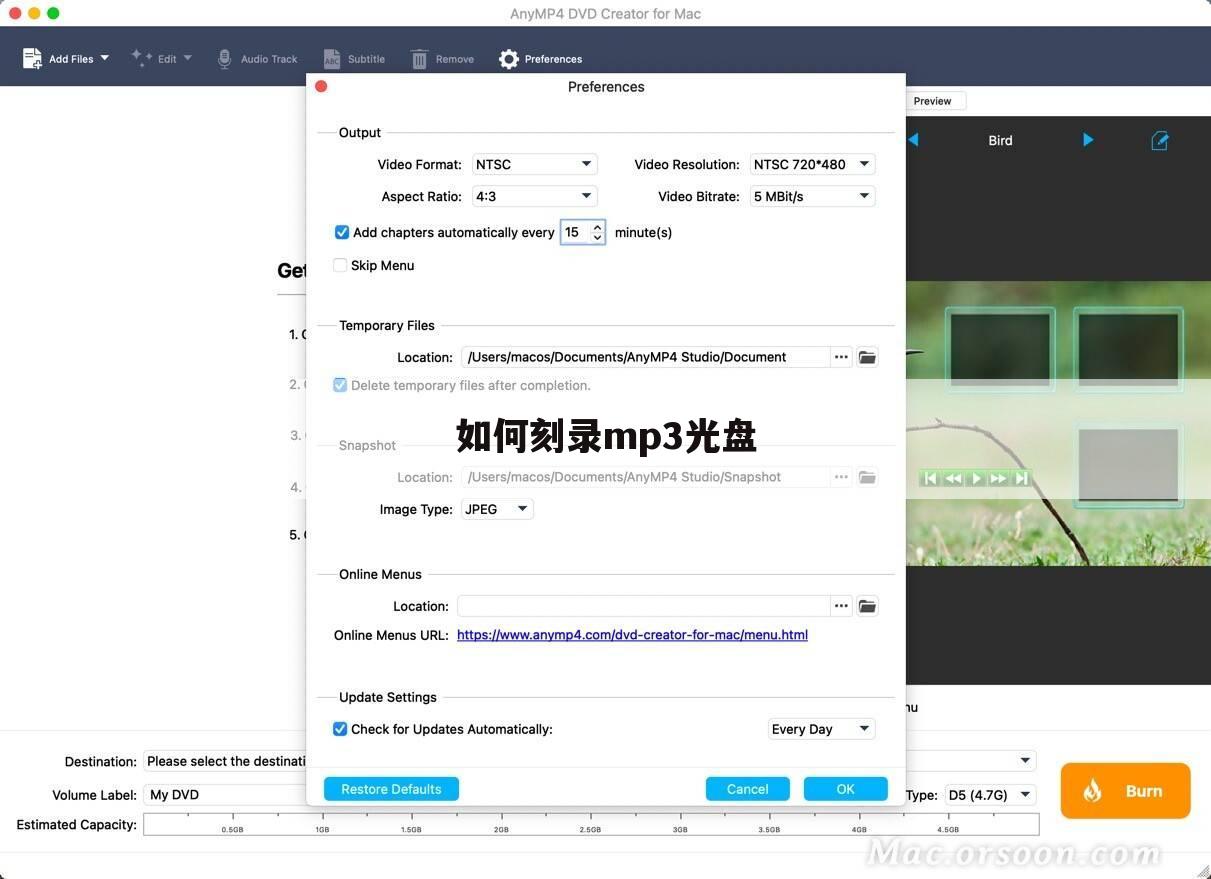
如何刻录MP3光盘详细指南
在当今数字化时代,虽然云存储和流媒体服务越来越普及,但仍有许多场合需要我们将音乐文件以实体形式保存下来,比如制作个性化的音乐CD或者在车载CD播放器中播放音乐。MP3作为一种常见的音频格式,如何将其刻录到光盘上成为了许多音乐爱好者关心的问题。以下是一份详细指南,教你如何轻松地将MP3文件刻录成光盘。
一、准备工作
在开始刻录之前,你需要准备以下几样东西:
1. 一台带有CD/DVD刻录功能的电脑:确保你的电脑配备了CD/DVD刻录驱动器,并且支持刻录功能。2. 空白的CD或DVD光盘:根据你的需要选择合适的容量,一般MP3音乐文件适合使用CD(约700MB容量)或DVD(约4.7GB容量)。3. MP3文件:整理好你想刻录的MP3文件,确保它们存放在一个容易找到的文件夹中。4. 刻录软件:大多数操作系统(如Windows Media Player、iTunes等)自带了基本的刻录功能,你也可以选择使用第三方专业的刻录软件如Nero Burning ROM、ImgBurn等。
二、选择并整理文件
刻录前,合理的文件整理可以提高刻录效率和光盘的可读性:
1. 检查音频质量:确保所有MP3文件的音质满足你的需求,避免因为音质不佳而影响播放效果。2. 命名与分类:给文件和文件夹起一个清晰易懂的名称,以便日后查找。例如,可以按照歌手、专辑或音乐类型进行分类。3. 转换格式(如有必要):虽然大多数刻录软件支持MP3格式,但如果遇到不兼容的情况,可以使用音频转换工具将文件转换为兼容格式。
三、使用自带软件刻录(以Windows Media Player为例)
如果你使用的是Windows系统,可以尝试使用Windows Media Player进行刻录:
1. 启动Windows Media Player:打开软件后,点击顶部菜单中的“刻录”选项卡。2. 添加文件:在“刻录列表”中,点击“添加音乐”按钮,选择你想要刻录的MP3文件并添加到列表中。3. 调整播放顺序:通过拖动列表中的歌曲来调整播放顺序。4. 开始刻录:插入空白光盘后,点击“开始刻录”按钮。软件会自动将文件转换为适合光盘的格式并开始刻录过程。请耐心等待,直至刻录完成。
四、使用第三方软件进行高级刻录(以Nero Burning ROM为例)
对于需要更多自定义选项的用户,推荐使用Nero Burning ROM这样的专业软件:
1. 安装并打开Nero:下载并安装Nero Burning ROM后,启动软件。2. 新建项目:选择“音频CD”或“数据CD/DVD”作为项目类型,这取决于你是否只想播放音频还是还需要存储其他数据。3. 添加文件:在软件界面上,通过拖拽或点击“添加”按钮将MP3文件加入到项目中。4. 设置选项:你可以设置光盘标题、调整文件的播放顺序,甚至添加封面图等。5. 开始刻录:插入空白光盘后,点击“刻录”按钮,按照软件提示完成刻录过程。
五、注意事项与后续维护
在刻录过程中和刻录后,有一些注意事项可以帮助你更好地保护和使用你的音乐光盘:
1. 防止缓存不足:确保在刻录过程中计算机有足够的内存和硬盘空间,以避免数据丢失或刻录失败。2. 选择高质量光盘:使用品牌可靠、质量上乘的光盘,可以有效延长光盘寿命,减少数据损坏的风险。3. 妥善保存:刻录完成后,应将光盘存放在干燥、阴凉处,避免阳光直射和高温环境,以防数据丢失或光盘变形。4. 定期备份:尽管实体光盘提供了较好的数据存储方式,但考虑到光盘的物理寿命,定期将音乐文件备份到云端或其他存储介质上,也是一种明智的选择。
通过上述步骤,你可以轻松地将自己的MP3文件刻录成光盘,无论是为了怀旧、送礼还是特定场合的需要,都能让你的音乐以实体形式得以保留和传播。


